word结构图怎么继续添加下级
在公司,学校,社区,等等,每个人的分工不同,都会产生上下级的关系,想用word文档表达这种关系,那么,word怎样绘制人事关系组织结构图呢?如何在结构图添加下级呢?方法如下:
word画组织结构图方法一:
步骤一:如图的人事关系组织结构图,总经理下面有三个职位,三个职位下面各有助手。
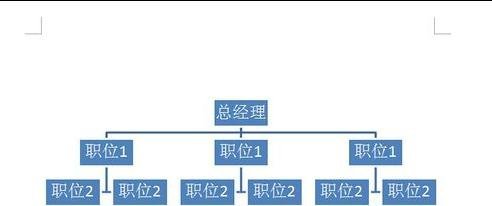
步骤二:切换到“插入”标签,在“插图”栏下,找到“SmartArt”工具,点击。
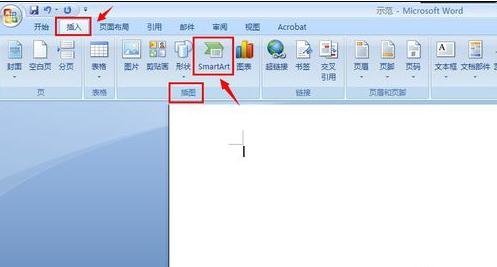
步骤三:在弹出来的对话框中,点击“层次结构”,选择第一个形式,即是“组织结构图”。

步骤四:选中要添加下级关系的方框,点击“添加形状”下拉列表,选择“添加助理”,重复此操作,添加所有的助理。
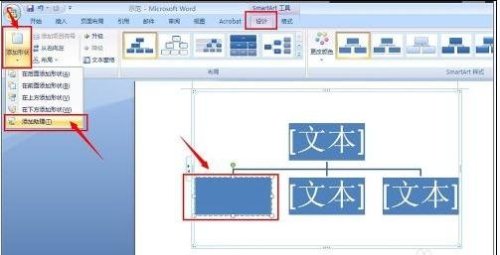
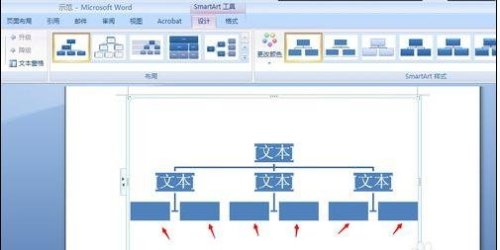
步骤五:单击每个方框,即可输入文字了。人事关系组织结构图绘制完成。
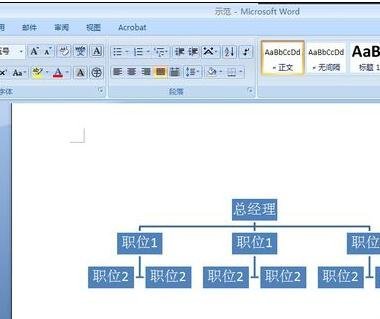
word画组织结构图方法二:
步骤一:新建一个word文档,点击下面的回旋状图标,即插入组织结构图。
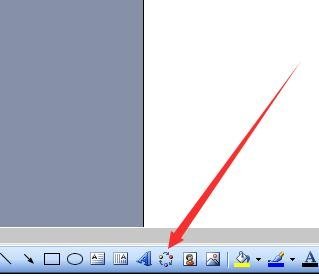
步骤二:在弹出窗口中选择第一个,用于显示层次关系的组织结构图,点击确定。
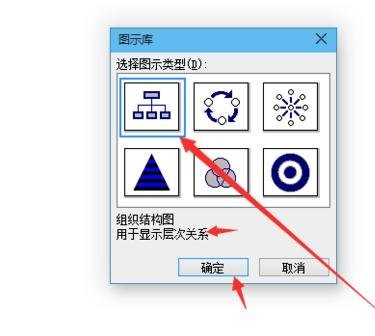
步骤三:选择插入后的组织图中的一个框,点击右上角的工具中的插入形状。
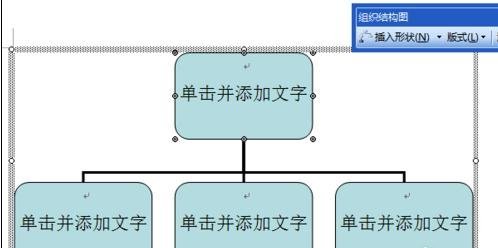
步骤四:即在下方又插入了一个框。

步骤五:多次点击插入形状,会出现多个框,表示这个框里的内容有多个下层关系。
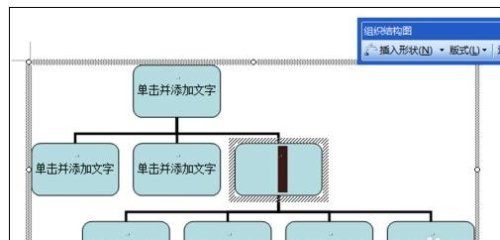
步骤六:如果每个二层框都有下层关系,那么按上述插入即可。
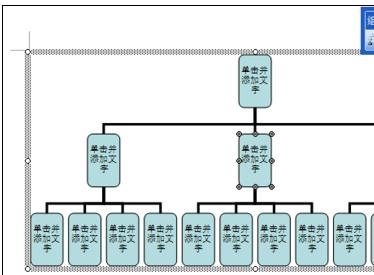
您可能感兴趣的文章
- 08-01Office 2007怎么美化表格?Office 2007怎么套用表格格式
- 08-01office 2010激活错误代码0X8007000D如何解决?
- 08-01Office 2010中文版怎么转换为英文版?
- 08-01Office 2010如何把Word转换成PDF格式
- 08-01office2016打开卡顿怎么办?office2016打开缓慢的解决技巧
- 08-01Office2013电话怎么激活?Office2013永久激活方法
- 08-01求Office2013密钥?2017最新Office2013激活密钥
- 08-01Office2010最新激活密钥有哪些?Office2010激活密钥分享大全
- 08-01Office2016怎么安装?Office2016安装激活教程
- 08-01office2007密钥哪里找?office2007永久密钥序列号


阅读排行
- 1Office 2007怎么美化表格?Office 2007怎么套用表格格式
- 2office 2010激活错误代码0X8007000D如何解决?
- 3Office 2010中文版怎么转换为英文版?
- 4Office 2010如何把Word转换成PDF格式
- 5office2016打开卡顿怎么办?office2016打开缓慢的解决技巧
- 6Office2013电话怎么激活?Office2013永久激活方法
- 7求Office2013密钥?2017最新Office2013激活密钥
- 8Office2010最新激活密钥有哪些?Office2010激活密钥分享大全
- 9Office2016怎么安装?Office2016安装激活教程
- 10office2007密钥哪里找?office2007永久密钥序列号
推荐教程
- 11-30正版office2021永久激活密钥
- 11-25怎么激活office2019最新版?office 2019激活秘钥+激活工具推荐
- 11-22office怎么免费永久激活 office产品密钥永久激活码
- 11-25office2010 产品密钥 永久密钥最新分享
- 07-012025最新office2010永久激活码免费分享,附office 2010激活工具
- 11-30全新 Office 2013 激活密钥 Office 2013 激活工具推荐
- 11-22Office2016激活密钥专业增强版(神Key)Office2016永久激活密钥[202
- 11-25正版 office 产品密钥 office 密钥 office2019 永久激活
- 11-22office2020破解版(附永久密钥) 免费完整版
- 11-302023 全新 office 2010 标准版/专业版密钥






